
Nếu việc gắn các thiết bị vào mainboard tương đối dễ dàng vì tất cả đều đã được chuẩn hóa đến từng chi tiết nhỏ thì việc kết nối mainboard với thùng máy đòi hỏi bạn phải có sự quan sát và đôi chút khéo tay. Nếu bạn tự tiến hành ráp máy lần đầu thì việc xác định các ngõ cắm trên maiboard, các dây nguồn... có thể làm bạn bối rối. Bài viết sẽ nêu một số nguyên tắc và kinh nghiệm trong việc kết nối này.
Giống như nhiều thiết bị khác trong máy tính, mainboard và thùng máy (case) cũng là 2 thiết bị rời nhau. Tuy nhiên giữa chúng có các mối nối và đầu cắm tương thích với nhau, cho phép người dùng tắt và mở được máy tính, nhận biết được một phần hiện trạng của máy tính, cắm các thiết bị khác vào máy tính thông qua các cổng kết nối trên thùng máy thay vì phải cắm trực tiếp vào mainboard... Kết nối mainboard với máy tính thường là công việc cuối cùng khi bạn ráp máy tính, hoặc trước và sau khi vệ máy tính.
Xác định các ngõ cắm dây trên mainboard
Số lượng ngõ cắm trên mainboard thường phụ thuộc vào hãng sản xuất, loại mainboard và các chức năng của nó. Nếu là loại mainboard đời cũ, dùng cho dòng CPU Pentium II trở về trước, số cổng cắm trên mainboard khá nhiều và chú thích không rõ ràng hoặc thậm chí còn in sai chỉ dẫn; do vậy, công việc này thường rất nhọc công. Đến các loại mainboard dùng cho dòng CPU Pentium III, số cổng cắm trên mainboard đã được cải thiện, rút gọn các cổng cắm COM, LPT, VGA và ngõ cắm âm thanh thành các ngõ cắm có sẵn trên mainboard. Mới và đang sử dụng phổ biến hiện nay là các loại mainboard dùng CPU socket 775 hoặc loại socket 478 trước đó, tất cả đều được tối giản các cổng cắm không cần thiết và thêm vào các cổng cắm mới, đồng thời bố trí ở những vị trí dễ tìm và dễ cắm.
Thông đường, đa số các mainboard đều có các cổng cắm: nguồn ATX với số chân cắm là 20 hoặc 24, ngõ cắm nguồn 12 V ở mainboard dùng được CPU Pentium IV trở lên, quạt tản nhiệt CPU, quạt tản nhiệt thùng máy, quạt tản nhiệt card màn hình, ngõ cắm đèn báo thùng máy và đĩa cứng, ngõ cắm nút tắt hoặc mở máy tính, ngõ cắm nút khởi động máy tính, ngõ cắm loa báo tín hiệu khi khởi động máy tính, ngõ cắm USB và loa ở mặt trước của case, ngõ cắm lấy tín hiệu trực tiếp của ổ đĩa CD/DVD và truyền ra loa, ngõ cắm cổng hồng ngoại, IEEE 1394 ra mặt trước trước case... Chúng được ghi rõ trên mainboard hoặc nếu không thấy rõ thì bạn xem sơ đồ của chúng trong sách hướng dẫn kèm theo mainboard hoặc download file manual dạng PDF ở trang web của hãng sản xuất.
Ngõ cắm nguồnNếu là mainboard dùng CPU Pentium III, bạn chỉ việc cắm bối dây nguồn gồm 20 chân cắm xuống đúng chiều của ngõ cắm nguồn có 20 lỗ cắm trên mainboard là xong. Còn đối với mainboard dùng CPU Pentium IV, sau khi cắm bối dây nguồn như trên, bạn cần cắm thêm bối dây nguồn gồm 4 chân cắm xuống ngõ cắm nguồn cũng có 4 lỗ nằm gần quạt CPU. Mới nhất là loại mainboard dùng CPU Core2 Duo hoặc mới hơn, ngõ cắm nguồn có đến 24 lỗ cắm, do vậy bạn tìm bối dây nguồn có 24 chân cắm tương ứng của bộ nguồn để cắm xuống. Nếu chỉ thấy bối dây nguồn có 20 chân cắm, bạn tìm thêm bối dây có 4 chân cắm (khác với bối dây nguồn cũng có 4 chân nhưng cắm vào ngõ cắm gần CPU) nữa để ghép vào khe trượt của bối dây nguồn 20 chân cắm. Trong trường hợp không tìm thấy thì bạn phải mua bộ nguồn khác.
Thao tác cắm các đầu cắm nguồn vào ngõ cắm nguồn thường rất nhẹ nhàng nếu cắm đúng chiều và vị trí, không thể cắm ngược chiều hoặc sai vị trí. Do vậy, nếu cảm thấy đầu cắm bị vướng thì đừng cố dùng lực mà hãy kiểm tra lại chiều và vị trí của đầu cắm với ngõ cắm.
Ngõ cắm quạtCác ngõ cắm quạt có 3 chân cắm và có vách lưng để chặn đầu cắm quạt. Nếu là đầu cắm của quạt tỏa nhiệt CPU, bạn tìm ngõ cắm quạt có ghi chữ CPU FAN để cắm vào. Trên lý thuyết, bạn có thể cắm quạt CPU vào các ngõ cắm quạt khác, tuy nhiên làm như thế thì có thể BIOS sẽ không nhận biết được tốc độ quay của quạt để điều khiển nó trong từng thời điểm.
Ngoài quạt CPU, nếu có lắp thêm các quạt tản nhiệt trên thùng máy, bạn kiểm tra xem đầu cắm của chúng có tương thích với các ngõ cắm nguồn còn lại là SYSTEM FAN, POWER FAN... hay là tương thích với đầu cắm nguồn tương tự như đầu cắm nguồn cấp cho ổ đĩa CD/DVD hoặc đĩa cứng giao tiếp ATA. Nếu lắp quạt tản nhiệt cho card màn hình, ắt bạn sẽ dùng 1 trong 2 ngõ cắm nguồn còn lại nói trên.
Ngõ cắm đèn báo và nút bấm
Các ngõ cắm này bố trí tập trung thành một cụm, thường nằm ở một góc của mainboard. Cụm ngõ cắm này gồm 2 hàng với số lượng chân cắm khác nhau; trong đó, 2, 3 hoặc 4 chân cắm sẽ ứng với một đầu cắm. Bạn quan sát ngay dưới cụm chân cắm này để tìm các hàng chữ chỉ dẫn vị trí của các chân cắm; nếu không thấy, bạn tìm các bảng nằm gần nó hoặc một vị trí trống trải trên mainboard. Nếu dưới cụm chân cắm này có 2 hàng chữ, một hàng phía trong và một hàng phía ngoài, hàng chữ phía trong chú thích cho hàng chân cắm không nằm cạnh nó, và hàng chữ chú thích còn lại dùng cho hàng chân cắm còn lại.
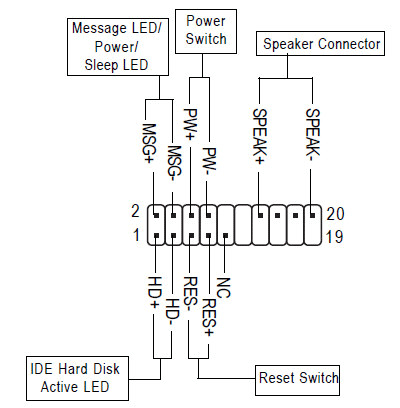
Nếu khó hình dung, bạn có thể lấy một mảnh giấy nhỏ, dùng bút chấm các điểm tượng trưng cho từng chân cắm và ghi chính xác 2 hàng chữ mô tả, sau đó hình dung khi đặt tấm giấy này lên trên cụm chân cắm là xác định được. Trong cụm chân cắm này, có 2 cặp cổng được phân biệt âm (–) và dương (+) để cắm dây đèn LED đỏ báo trạng thái đĩa cứng và dây đèn LED xanh báo nguồn điện, do vậy, nếu cắm sai thì 2 đèn này sẽ không sáng.
Bạn cắm đầu đèn LED đỏ ghi HDD và kèm 2 dấu +, – vào 2 ngõ cắm tương ứng cũng ghi chữ HDD +, – trên cụm chân cắm. Tiếp đến bạn cắm đầu cắm dây đèn LED xanh ghi P+ và P- hoặc MSG+ và MSG- vào 2 ngõ cắm tương ứng trên cụm chân cắm. Sau đó bạn cắm đầu dây cắm của nút bấm Power có ghi chữ Power vào 2 chân cắm có chú thích chữ power, làm tương tự cho đầu dây cắm của nút bấm Reset, bạn chỉ cần cắm chúng cho chính xác là được, không cần phân biệt +, –. Cuối cùng, bạn cắm đầu dây loa gồm 3 hoặc 4 lỗ cắm nhưng chỉ có 2 dây nối xuống số chân cắm tương ứng có chú thích chữ SPK ở cụm chân cắm. Nếu là mainboard đời mới, bạn không cần phải cắm dây loa vì có thể mainboard đã tích hợp loa; hoặc thậm chí bạn bỏ qua thao tác cắm dây loa này cũng không sao.
Ngõ cắm USB
Bạn tìm các cụm gồm 9 chân cắm có ghi chữ F_USB 1, 2, 3 hoặc Front USB rồi cắm đầu dây cắm USB trên thùng máy tính vào đấy. Khi thực hiện, bạn cần kiểm tra kỹ vị trí các lỗ cắm trên đầu cắm USB của thùng máy có phù hợp với các chân cắm trong cụm chân cắm USB hay không, bạn chỉ thực hiện được khi lỗ cắm bị bịt kín trên đầu cắm USB trùng với vị trí trống trên cụm chân cắm USB. Ngoài ra, nếu thùng máy quá cũ và mainboard khá mới thì đầu cắm USB và cụm chân cắm USB không phù hợp nhau cả về cách bố trí; lúc đó, bạn phải xem sơ đồ cụm chân cắm này để thay đổi vị trí các lỗ cắm. Ở một số thùng máy tính, cụm chân cắm chưa được bố trí thành một đầu cắm, bạn cần phải xem sơ đồ và cắm từng đầu ngõ cắm vào từng chân cắm.
Ngõ cắm loa và micro
Ngõ cắm này thường được ghép thành một đầu cắm, bạn tìm ngõ cắm có chữ Front Audio Conector hoặc F_Audio để cắm vào. Bạn cũng cần quan sát tính tương thích giữa đầu cắm và ngõ cắm. Nếu cắm thành công, bạn có thể cắm loa hoặc headphone vào ngõ cắm màu xanh nằm phía trước thùng máy để nghe, còn micro cắm vào ngõ cắm màu hồng hoặc đỏ.
Ngõ cắm CD IN
Bạn dùng dây nối CD_IN kèm theo ổ đĩa CD/DVD để cắm một đầu vào ngõ cắm CD_IN trên mainboard và đầu còn lại cắm vào ngõ Audio trên ổ đĩa CD/DVD. Nếu thực hiện việc này, bạn có thể bỏ đĩa Audio CD vào ổ đĩa CD/DVD, bấm nút Play và mở loa là có thể nghe được nhạc mà không cần phải chạy chương trình mở đĩa. Tuy nhiên, hiện nay đa số người dùng đều bỏ qua kết nối này để giảm thiểu số dây nối bên trong thùng máy tính.
Ngõ cắm hồng ngoại, IEEE 1394
Hai ngõ cắm này chỉ có ở những mainboard cao cấp, tuy nhiên hãng sản xuất mainboard không cung cấp các đầu cắm, do vậy bạn phải đặt mua riêng khi có nhu cầu sử dụng. Việc cắm chúng thực hiện khá dễ dàng vì hình dạng của chúng khá đặc trưng.


